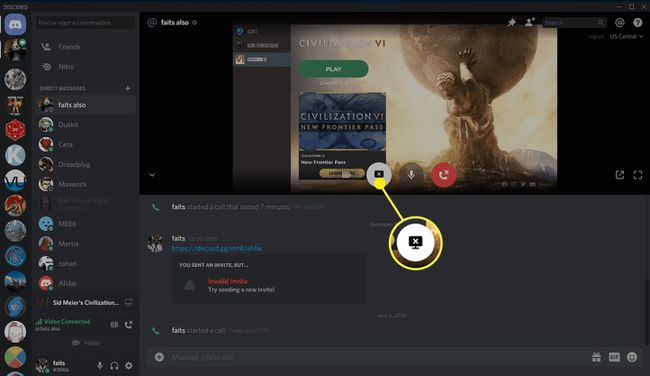როგორ მოვახდინოთ ეკრანის გაზიარება Discord-ზე
უთანხმოება არის ხმოვანი და ტექსტური აპი მოთამაშეებისთვის, რომელიც ძალიან აადვილებს თქვენი ეკრანის გაზიარებას და თამაშების ნაკადი თქვენს მეგობრებს და სხვა მცირე აუდიტორიას. მიუხედავად იმისა, რომ სტრიმინგის ეს მეთოდი თქვენს სტრიმინგს არ გახდის ხელმისაწვდომი ფართო საზოგადოებისთვის აკანკალება ან YouTube ნაკადი, ეს ბევრად უფრო ადვილია და არ საჭიროებს დამატებით პროგრამულ უზრუნველყოფას.
როდესაც თქვენ აზიარებთ თქვენს ეკრანს, შეგიძლიათ ნება დართოთ ერთ ადამიანს ნახოს თქვენი თამაშის ნაკადი, მეგობრების მცირე ჯგუფი ან ნებისმიერს, ვისაც აქვს წვდომა კონკრეტულ Discord სერვერზე და ხმოვან არხზე. აი, როგორ უნდა მოხდეს ეკრანის გაზიარება Discord-ზე.
როგორ მუშაობს ეკრანის გაზიარება Discord-ში?
Discord-ში თქვენი ეკრანის გაზიარების ორი გზა არსებობს:
- სანამ დაკავშირებული ხართ ხმოვან არხთან Discord სერვერზე.
- პირდაპირი შეტყობინების (DM) მეშვეობით განხორციელებული ზარის დროს.
პირველი მეთოდი იძლევა მეტი მოქნილობის საშუალებას, რადგან ნებისმიერს, ვისაც აქვს წვდომა ხმოვან არხზე, შეუძლია შეამოწმოს თქვენი ნაკადი, ხოლო მეორე მეთოდი სასარგებლოა, თუ გსურთ ეკრანის გაზიარება მხოლოდ კონკრეტულ ჯგუფთან ხალხი.
ეკრანის გაზიარება მხოლოდ ხმოვან არხზე შეგიძლიათ, თუ ამის ნებართვა გაქვთ. თუ აღმოაჩენთ, რომ არ შეგიძლიათ, ჰკითხეთ სერვერის ადმინისტრატორს, როგორ მიიღოთ ეს ნებართვა. თუ ადმინისტრატორი არ მოგცემთ ნებართვას, თქვენ ვერ შეძლებთ თქვენი ეკრანის გაზიარებას ამ სერვერზე.
როგორ მოვახდინოთ ეკრანის გაზიარება Discord-ზე ხმოვანი არხიდან
თქვენი ეკრანის ხმოვან არხზე გაზიარება ძალიან მარტივია. უბრალოდ დაიმახსოვრე, რომ ნებისმიერი, ვინც შეუერთდება ხმოვან არხს, შეძლებს ნახოს თქვენი ნაკადი, თუ მოინდომებს. თუ გსურთ თქვენი ეკრანის გაზიარება მხოლოდ კონკრეტულ ადამიანებთან, არ გამოიყენოთ ეს მეთოდი.
აი, როგორ გააზიაროთ თქვენი ეკრანი Discord-ზე ხმოვანი არხის გამოყენებით:
-
გაუშვით თამაში, რომლის გაზიარებაც გსურთ Discord-ის საშუალებით.
თქვენ შეგიძლიათ გააზიაროთ ნებისმიერი აპლიკაცია Discord-ის საშუალებით, მათ შორის ვებ ბრაუზერები, მაგრამ თამაშები ყველაზე მარტივია.
-
დააწკაპუნეთ ა Discord სერვერი თქვენი სერვერების სიაში და შემდეგ დააწკაპუნეთ a ხმის არხი ხმოვანი არხების სიაში მარცხნივ.
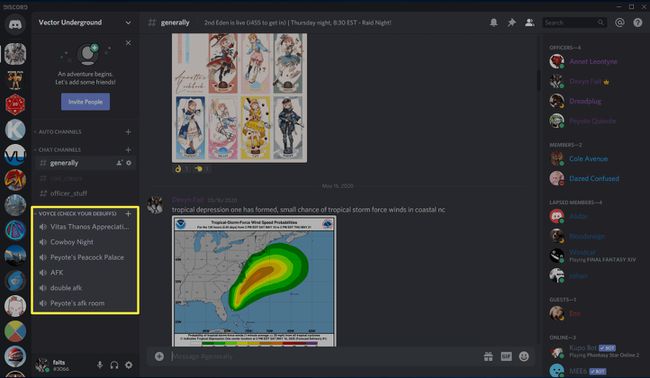
-
მოძებნეთ ბანერი ხმოვანი არხების სიის ქვეშ, რომელიც აჩვენებს თამაშის სახელს, რომელსაც თამაშობთ, შემდეგ დააწკაპუნეთ ეკრანის გაზიარების ხატულა ეს ჰგავს კომპიუტერის დისპლეას, რომელშიც ჩაწერის უფრო პატარა ხატულაა დაყენებული.
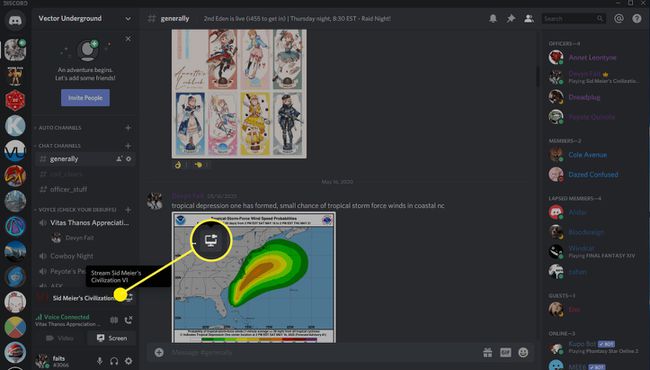
როდესაც მაუსის კურსორს გადააადგილებთ ეკრანის გაზიარების ხატულაზე, ნახავთ ტექსტს, რომელიც იკითხება სტრიმინგი (თამაში, რომელსაც თამაშობ).
-
გადაამოწმეთ პარამეტრები და დააწკაპუნეთ გადადით პირდაპირ ეთერში.

დააწკაპუნეთ შეცვლა თუ Discord-მა არასწორი თამაში ან აპლიკაცია შეარჩია და დააწკაპუნეთ მის სახელზე ხმის არხი თქვენ ხართ თუ გსურთ შეცვალოთ სხვაზე.
-
სხვა მომხმარებლები იმავე ხმოვან არხზე ახლა შეძლებენ თქვენი ეკრანის გაზიარების ნახვას. ხანგრძლივობის განმავლობაში, თქვენ დაინახავთ პატარა ყუთს Discord-ის ქვედა მარჯვენა კუთხეში, რომელიც აჩვენებს, თუ რას აწარმოებთ სტრიმინგში, და ნახავთ LIVE ხატულა თქვენი სახელის გვერდით ხმოვან არხში.
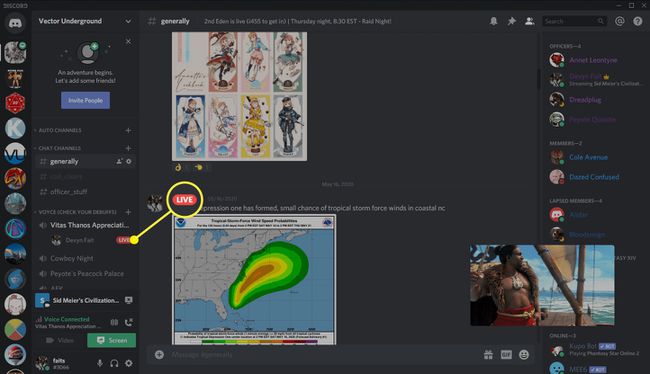
-
შესაჩერებლად დააწკაპუნეთ შეაჩერე სტრიმინგი ხატულა, რომელიც ჰგავს მონიტორს X-ით.
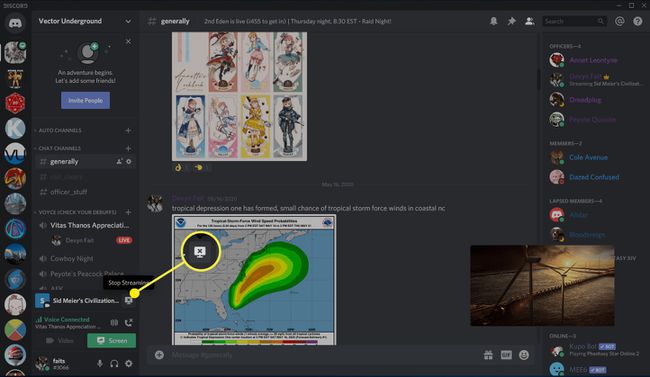
როგორ გავაზიაროთ ეკრანის გაზიარება Discord Voice არხიდან, თუ Discord არ ცნობს თქვენს თამაშს
თუ გსურთ ეკრანზე გააზიაროთ რაღაც სხვა თამაშის გარდა, მაგ ვებ ბრაუზერი, ან თუ Discord უბრალოდ არ ცნობს, რომ ამჟამად თამაშობთ თამაშს, არსებობს საკმაოდ მარტივი გამოსავალი. იგივე ზოგადი პროცესი იგივეა, მაგრამ თქვენ უნდა გამოიყენოთ ძირითადი Discord ეკრანის გაზიარების ინსტრუმენტი თამაშის ნაკადის მალსახმობის ნაცვლად.
გაუშვით თამაში ან აპლიკაცია, რომლის გაზიარებაც გსურთ.
გაუშვით Discord, გახსენით სერვერი, რომლის გამოყენებაც გსურთ და შეუერთდით ხმოვან არხს.
-
დააწკაპუნეთ ეკრანის გაზიარების ხატულაზე, რომელიც მონიტორს ჰგავს და ტექსტის გვერდით არის ისარი ეკრანი.
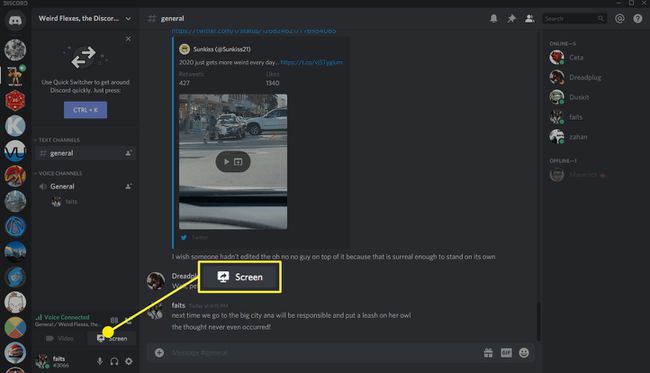
-
დააწკაპუნეთ აპლიკაციები თუ გსურთ აპის გაზიარება, აირჩიეთ აპი, რომლის გაზიარებაც გსურთ და დააწკაპუნეთ გადადით პირდაპირ ეთერში.
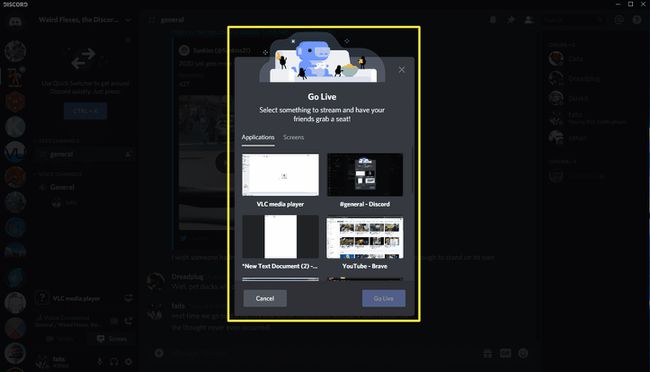
-
ალტერნატიულად, შეგიძლიათ დააჭიროთ ეკრანები თუ გსურთ მთელი ეკრანის გაზიარება, აირჩიეთ სწორი ჩვენება და დააწკაპუნეთ გადადით პირდაპირ ეთერში.
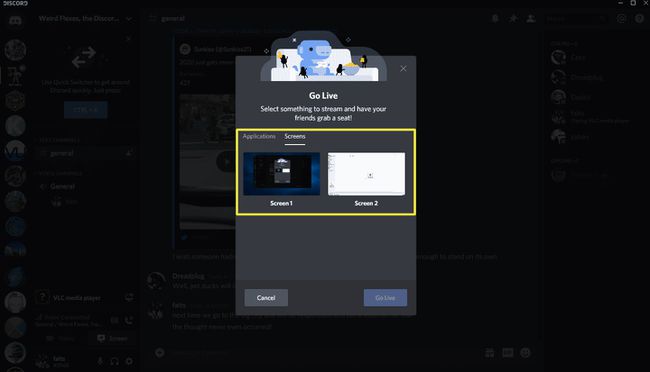
-
გადაამოწმეთ პარამეტრები და დააწკაპუნეთ გადადით პირდაპირ ეთერში.
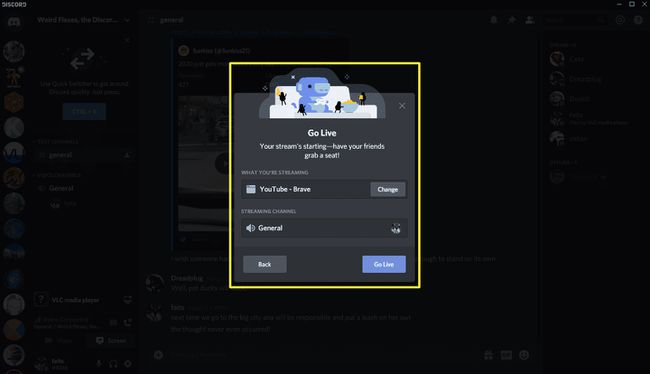
-
თქვენი ნაკადი ხელმისაწვდომი გახდება ყველასთვის, ვინც შეუერთდება ხმოვან არხს და დაინახავთ პატარა ყუთს Discord-ის ქვედა მარჯვენა კუთხეში, რომელიც აჩვენებს, რას აწარმოებთ.

როგორ მოვახდინოთ ეკრანის გაზიარება Discord-ში პირდაპირი შეტყობინების საშუალებით
Discord სერვერებისა და ხმოვანი არხების გარდა, თქვენ ასევე შეგიძლიათ დაუკავშირდეთ მეგობრებს პირდაპირი შეტყობინების საშუალებით. ნაგულისხმევი მეთოდი გულისხმობს ერთ ადამიანთან საუბარს ტექსტური ჩატის საშუალებით, მაგრამ შეგიძლიათ დაამატოთ დამატებითი ხალხი DM-ში და ხმოვანი ან ვიდეო ზარის წამოწყებაც კი. თუ დაიწყებთ ასეთ ზარს, შეგიძლიათ გაუზიაროთ თქვენი ეკრანი ყველას, ვინც მიწვეული იყო DM-ში.
მეთოდისგან განსხვავებით, რომელიც იყენებს Discord ხმოვან არხს, ეს მეთოდი საშუალებას გაძლევთ მკაცრად აკონტროლოთ ვის შეუძლია თქვენი ნაკადის ნახვა და ასევე არ საჭიროებს თქვენგან რაიმე კონკრეტული Discord სერვერის გამოყენებას.
ამ მეთოდის გამოსაყენებლად, ჯერ უნდა დაამატეთ თქვენი მეგობრები Discord-ზე. როდესაც მეგობრები გახდებით, ისინი გამოჩნდებიან თქვენს DM სიაში და თქვენ შეძლებთ მათთან დარეკვას.
აი, როგორ შეგიძლიათ ეკრანის გაზიარება Discord პირდაპირი შეტყობინების საშუალებით:
-
გაუშვით Discord და დააწკაპუნეთ Discord ლოგო ზედა მარცხენა კუთხეში.
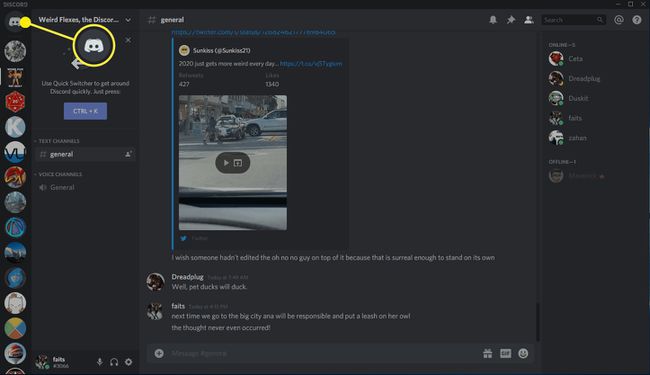
-
დააწკაპუნეთ ნებისმიერ DM, მათ შორის ინდივიდუალური და ჯგუფური DM, ან შექმენით ახალი DM.
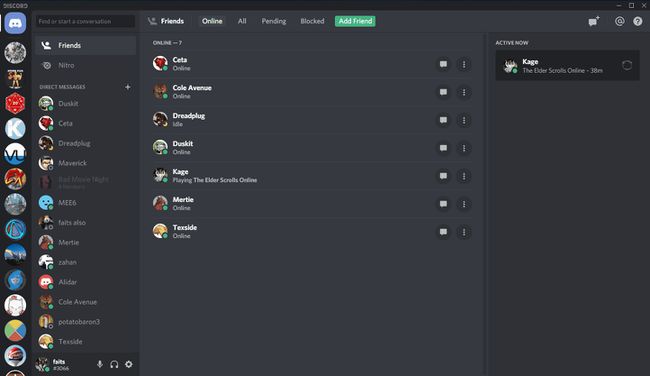
-
დააწკაპუნეთ ზარის ხატულა ზედა მარჯვენა მახლობლად, რომელიც ტელეფონის ტელეფონს ჰგავს.
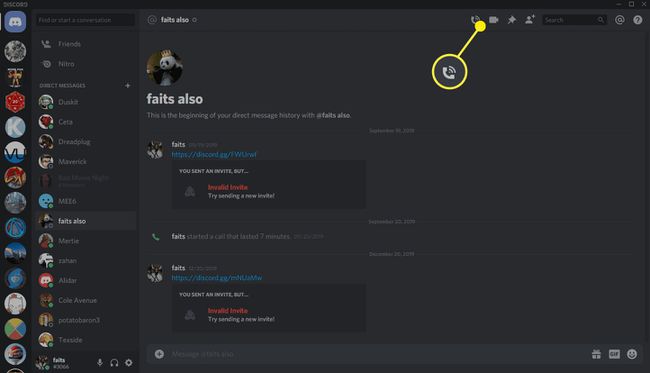
-
დააწკაპუნეთ ჩართეთ ეკრანის გაზიარების ხატულა რომელიც მონიტორს ჰგავს, რომელშიც ისარია.
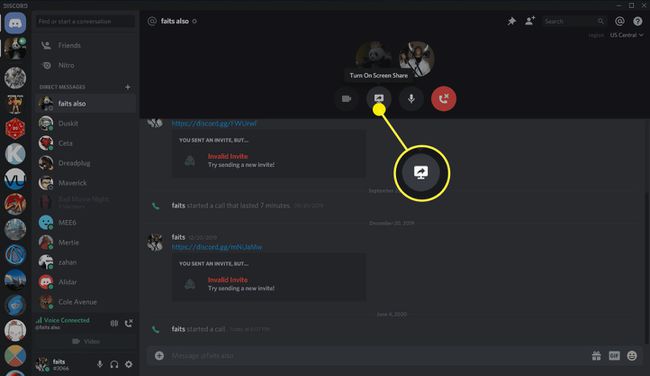
-
აირჩიეთ თქვენი გარჩევადობა და კადრები წამში (FPS), შემდეგ დააწკაპუნეთ განაცხადის ფანჯარა.
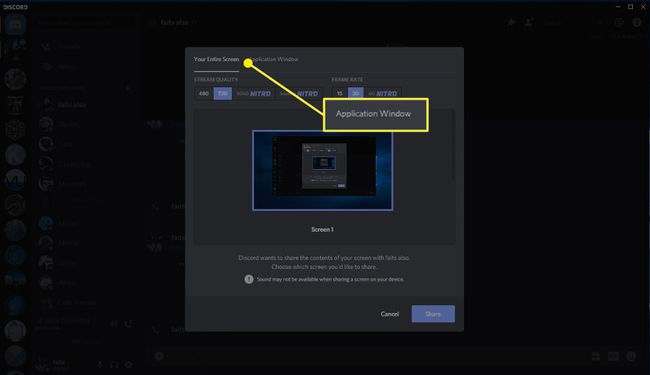
Full HD გარჩევადობა და 60 FPS მიუწვდომელია, თუ არ გაქვთ Discord Nitro გამოწერა.
-
აირჩიეთ თამაშის ან აპლიკაციის ფანჯარა სტრიმინგისთვის და დააწკაპუნეთ გააზიარეთ.
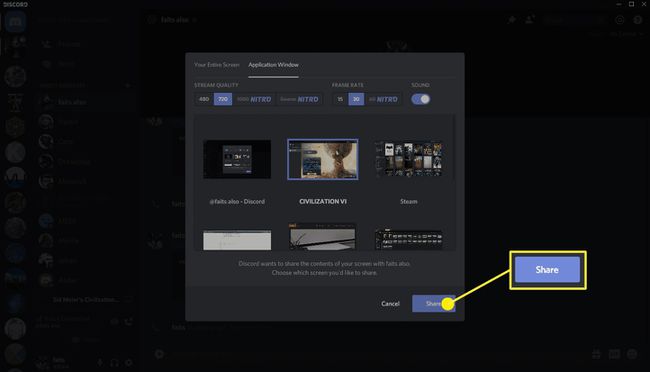
-
თქვენი ნაკადი გამოჩნდება დიდ ფანჯარაში DM-ის ტექსტური ნაწილის ზემოთ.

-
ნაკადის შესაჩერებლად გადაიტანეთ მაუსი თქვენს ნაკადზე და დააწკაპუნეთ ეკრანის ხატულა მასში X-ით.